win11系统怎样改开机密码 笔记本电脑开机密码设置方法
Win11系统是微软最新推出的操作系统,相比之前版本,它在界面设计和功能上都有了很大的改进,在使用Win11系统的过程中,很多用户都会遇到需要修改开机密码的情况。笔记本电脑开机密码设置方法也是在Win11系统中备受关注的话题之一。接下来我们就来看看如何在Win11系统中改变开机密码,以及一些设置方法。
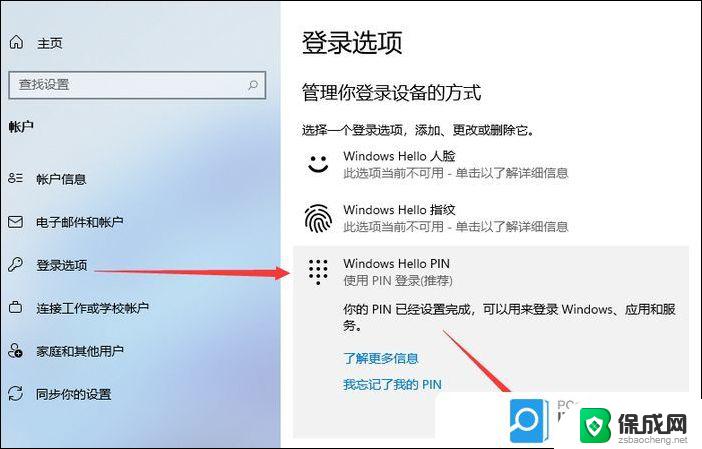
#### 1. 进入系统设置
首先,打开你的笔记本电脑。进入Windows(以Windows 10/11为例)操作系统。点击屏幕左下角的“开始”按钮,选择“设置”图标(齿轮状),进入系统设置页面。
#### 2. 查找账户设置
在系统设置页面中,滚动或搜索找到“账户”选项并点击。在账户设置里,你可以看到与个人登录、密码管理相关的多个选项。
#### 3. 设置或更改密码
在账户设置下,选择“登录选项”或类似名称的栏目。这里会列出多种登录方式,包括密码、PIN码、面部识别等。点击“密码”下方的“添加”或“更改”按钮,进入密码设置或修改界面。
#### 4. 创建新密码
在密码设置或修改界面,系统会要求你输入当前密码(如果是首次设置则无需)。然后输入你想要设置的新密码。为了确保密码的安全性,建议采用包含大小写字母、数字和特殊字符的组合。并避免使用容易被猜测到的信息,如生日、电话号码等。
#### 5. 确认密码并保存
输入新密码后,系统会要求你再次输入以确认无误。确认无误后,点击“下一步”或“完成”按钮,系统将会保存你的新密码设置。
#### 6. 重启验证
设置完成后,建议重启你的笔记本电脑以验证密码设置是否成功。在重启后的登录界面,输入你刚刚设置的新密码,如果系统顺利解锁,则说明密码设置成功。
通过以上步骤,你可以轻松为你的笔记本电脑设置开机密码,有效保护个人隐私和数据安全。记得定期更换密码,并避免在不安全的网络环境下输入密码,以进一步提升安全防护水平。
以上就是win11系统怎样改开机密码的全部内容,还有不清楚的用户就可以参考一下小编的步骤进行操作,希望能够对大家有所帮助。
win11系统怎样改开机密码 笔记本电脑开机密码设置方法相关教程
-
 win11修改开机密码方式 笔记本电脑开机密码设置方法
win11修改开机密码方式 笔记本电脑开机密码设置方法2024-10-23
-
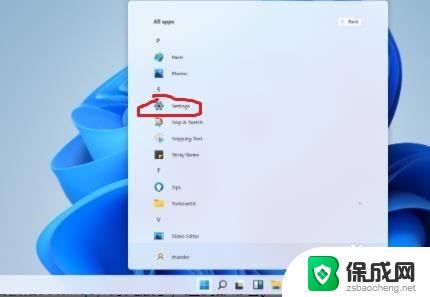 win11笔记本怎么设置开机密码 Win11电脑如何设置开机密码
win11笔记本怎么设置开机密码 Win11电脑如何设置开机密码2023-09-13
-
 win11怎么改开屏密码 笔记本电脑开机密码安全设置
win11怎么改开屏密码 笔记本电脑开机密码安全设置2024-11-13
-
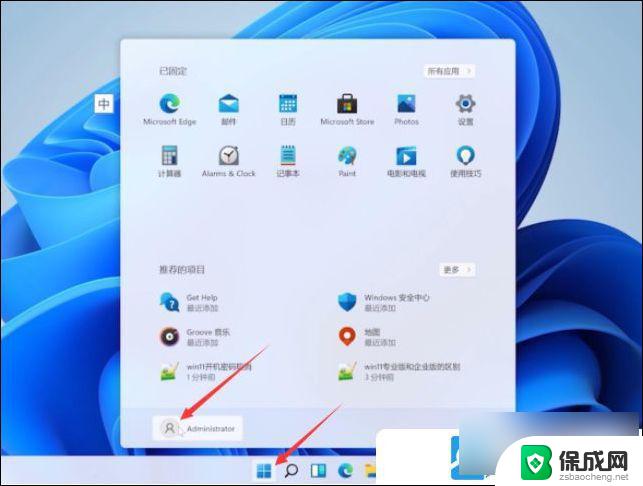 win11电脑开机密码怎么取消设置 Win11开机无需密码设置方法
win11电脑开机密码怎么取消设置 Win11开机无需密码设置方法2024-09-23
-
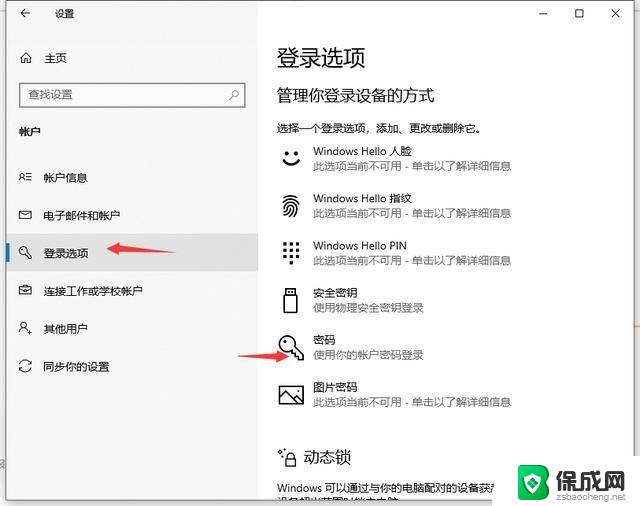 win11系统电脑如何修改登录密码 笔记本密码重置方法
win11系统电脑如何修改登录密码 笔记本密码重置方法2024-11-19
-
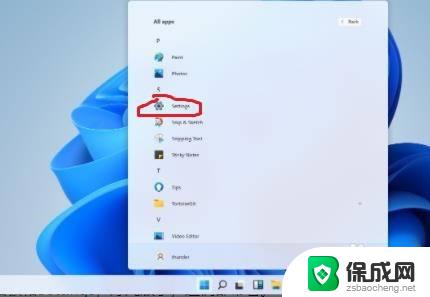 win11电脑怎么改开机密码 Win11电脑开机密码设置教程
win11电脑怎么改开机密码 Win11电脑开机密码设置教程2023-09-14
- win11忘记开机密码怎么办? 笔记本电脑忘记密码怎么重置
- windows11设置密码开机密码 Win11电脑如何设置开机密码
- 联想电脑win11修改开机密码 笔记本密码忘记怎么破解
- win11家庭更改开机密码 笔记本密码如何重置
- win11快捷记录打开笔记 系统速记按钮开启方法
- .exe在win11上打不开 win11exe文件打不开解决方法
- windows11改账户名字 Windows 11账户名称调整方法
- win11屏幕分辨率调整不了 win11显示器分辨率调整不了怎么解决
- win11本地账户如何更改名字 win11本地账户怎么改名字
- win11打开usb连接 Win11如何开启U盘接口
win11系统教程推荐
- 1 win11本地账户如何更改名字 win11本地账户怎么改名字
- 2 win11使用鼠标时关闭触摸板 Windows11连接鼠标时如何关闭触摸板设置
- 3 win11记事本还原 记事本极速版误删文件恢复
- 4 win11如何连投影仪 电脑如何连接投影仪
- 5 win11电脑的任务栏图标怎么变大 win11任务栏图标大小调整方法
- 6 win11输入法如何设置 win11输入法设置步骤
- 7 win11时钟显示秒 Win11怎么调整时间格式显示秒
- 8 win11邮件新建没有记事本 随记笔记本创建步骤
- 9 win11显示回收站图标 如何在Windows11桌面上添加回收站图标
- 10 win11自动更新能关闭吗 win11关闭自动更新教程